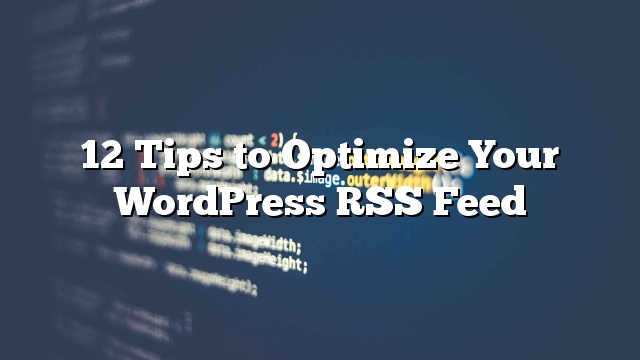你想优化你的WordPress的RSS饲料? RSS订阅提供了一个简单的方法让您的用户订阅您的内容。 但是,并不是很多初学者知道如何充分利用WordPress RSS Feed。 在这篇文章中,我们将共享12条关于如何优化WordPress RSS订阅和提高订阅的技巧。
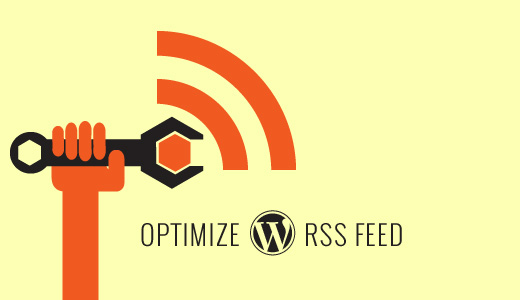
1.优化您的WordPress RSS Feed饲料
Feedly已经快速成为谷歌阅读器消亡后最受欢迎的阅读器阅读器。 为Feedly优化WordPress RSS feed将帮助您在Feedly上发现,并为订阅者提供更好的用户体验。
首先,您需要安装并启用Feedly插件的优化Feed。 更多细节
激活后,您需要访问 设置»OYFFF 页面在您的WordPress管理区域配置插件设置。
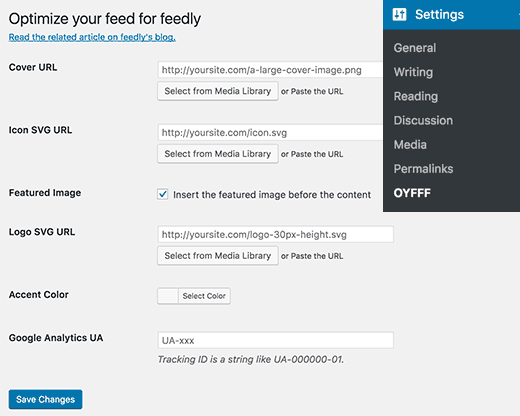
在第一个选项中,您需要提供一个大图像作为您网站的封面图片。 之后,您需要提供一个SVG图像用作网站的图标。
如果您的徽标图像采用PNG或JPEG格式,则可以使用此在线工具将PNG转换为SVG。
如果在上传过程中出现文件类型不允许的错误,则需要在WordPress中启用SVG上传。 只需将此代码添加到您的主题的functions.php文件或特定于站点的插件。
函数cc_mime_types($ mimes){
$ mimes ['svg'] ='image / svg + xml';
返回$ mimes;
}
add_filter('upload_mimes','cc_mime_types');
接下来,您需要选中特色图片选项框。 但是,如果您使用自定义代码将精选图像添加到RSS源中,则需要删除该代码。 否则,功能图片可能会在您的Feed中出现两次。
之后,您需要提供一个SVG文件作为徽标使用。 再次,您可以使用您的网站的标志,只是确保它有一个固定的高度(30px)。
您也可以选择在Feedly上显示网站作为来源时使用的重音颜色。
最后,您可以添加Google Analytics(分析)跟踪ID。 您可以从Google Analytics信息中心找到此ID。 它看起来像UA-XXXXXXX-X。
不要忘记点击保存更改按钮来存储您的设置。
2.在Feed上添加一个按钮
您可能还需要在Feedly按钮上添加一个按钮到您的网站。 这将允许您的用户在Feedly中直接订阅您的RSS提要。
首先,您需要访问Feedly Button Factory网站,然后单击您想要添加的按钮设计。 之后,输入您的RSS提要URL,如下所示:
http://yoursite.com/feed/
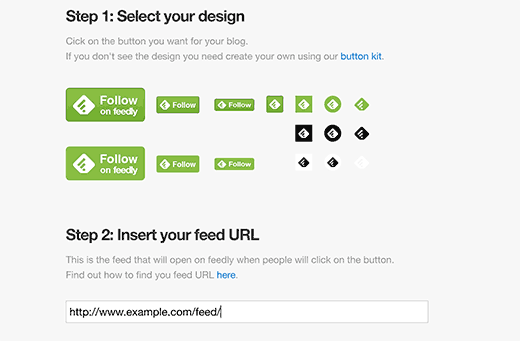
Feedly会为您生成一个代码片段。 你需要复制这个代码片段,并去 外观»小工具 页面在你的WordPress管理区域。
之后,只需将文本小部件添加到侧边栏,然后将代码片段粘贴到其中即可。
3.在RSS Feed中显示摘要而不是全文
用RSS提要显示您的完整文章,使用户可以在其阅读器中阅读。 这可能会影响您的综合浏览量,广告收入和转化率。
一些发布者更愿意显示摘要,而不是要求用户访问他们的网站。
WordPress提供了一个内置的解决方案。 只需访问 设置»阅读 在你的WordPress管理页面,并向下滚动到 “对于Feed中的每篇文章,展示” 选项。
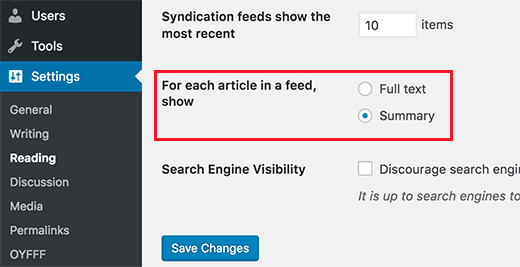
接下来,只需点击摘要选择它,然后点击保存更改按钮来存储您的设置。
在相同的设置页面上,您还可以控制在RSS源中显示的帖子数量。
4.添加精选图像与WordPress的帖子在RSS源
默认情况下,WordPress不会在RSS提要中添加您发布的精选图片。 Feedly等Feed阅读器会尝试自动使用文章中的第一张图片作为精选图片。
如果您没有使用Optimize Feed for Feedly插件,则可以使用此方法将精选图像添加到您的RSS提要。
您需要将此代码添加到主题的functions.php文件或特定于站点的插件中。
函数rss_post_thumbnail($ content){
全球$ post;
if(has_post_thumbnail($ post-> ID)){
$ content =' '。 get_the_post_thumbnail($ post-> ID)。
“
'。 get_the_content();
}
返回$ content;
}
add_filter('the_excerpt_rss','rss_post_thumbnail');
add_filter('the_content_feed','rss_post_thumbnail');
此代码只是在发布内容之前的段落内添加特色图片。
5.添加内容之前或之后的RSS饲料WordPress的帖子
想要在RSS Feed中的每个项目的末尾添加一些自定义内容? 如果你已经在使用Yoast SEO插件,那么你很幸运。 前往 SEO»高级 页面,然后单击RSS选项卡。
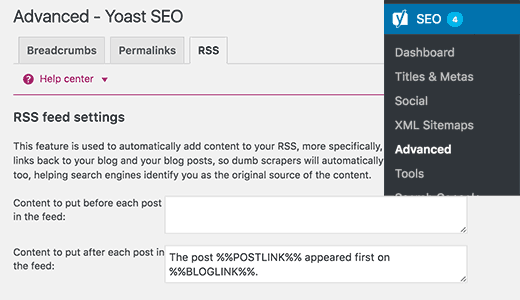
在这里,您将看到两个文本区域,用于在WordPress RSS源中发布帖子之前和之后添加内容。 你会注意到Yoast SEO自动添加 ‘%% POSTLINK %% %%%%%%>% 在每个岗位之后。
这可以保护你免受内容刮板,因为现在谷歌会一直知道你的网站是原始来源。
6.添加自定义邮政类型到您的RSS源
许多WordPress网站使用自定义帖子类型的内容,如食谱,评论等。每个自定义帖子类型都有自己的RSS饲料在WordPress。 不过,WordPress只会在主要的RSS Feed中显示“Posts”。
您可以将以下代码添加到主题的functions.php文件或特定于站点的插件,以在主RSS提要中显示自定义帖子类型。
函数myfeed_request($ qv){
if(isset($ qv ['feed'])&&!isset($ qv ['post_type']))
$ qv ['post_type'] = array('post','books','movies');
返回$ qv;
}
add_filter('request','myfeed_request');
在这个代码中,我们添加了两个自定义的帖子类型书籍和电影到主要的RSS提要。 不要忘记用自己的自定义帖子类型来替换书籍和电影。
7.允许通过电子邮件订阅RSS源
并非所有的用户都知道或想要使用订阅源阅读器进行订阅。 许多用户喜欢通过电子邮件订阅。 您需要确保这些用户可以轻松注册在收件箱中收到您的帖子。
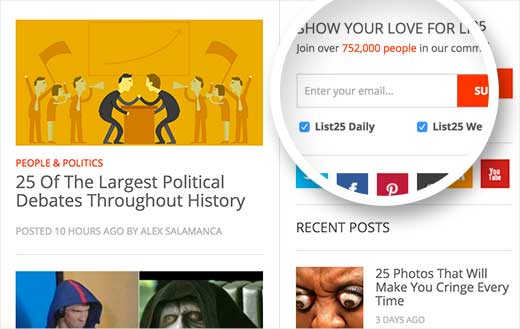
有很多方法可以将电子邮件订阅添加到您的WordPress网站。 最受欢迎的电子邮件营销服务提供商提供RSS电子邮件列表选项 这使他们能够检查您的RSS新闻内容,并将新内容通过电子邮件发送给您的订阅者。
有关更详细的说明,请参阅我们的指南,了解如何将电子邮件订阅添加到您的WordPress博客。
8.允许用户在WordPress中订阅分类
您的WordPress网站上的每个类别都有一个单独的RSS源。 这使您的用户可以订阅他们感兴趣的特定类别。
但是,大多数用户不知道他们可以订阅特定的类别。 您可以通过添加链接到订阅按钮的类别RSS订阅,让用户更容易。
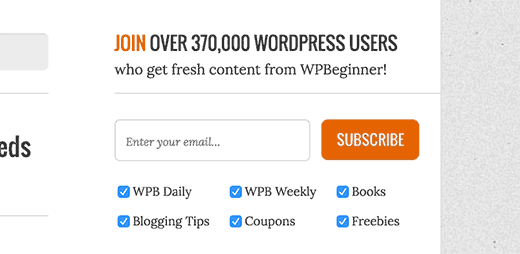
有关更详细的说明
9.允许用户在WordPress中订阅作者
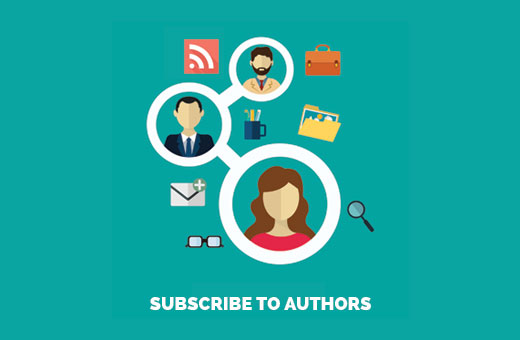
如果您运行多作者博客,那么您的用户可能希望订阅他们最喜欢的作者。 就像类别和自定义帖子类型一样,WordPress中的每个作者都有一个单独的RSS提要。
这个RSS提要位于这样一个URL:
http://www.example.com/author/tom/feed/
您可以使用此URL格式在作者生物部分中添加作者RSS提要的链接。
有关添加作者RSS提要的更多方法,请按照我们的指南中的说明进行操作,以了解如何允许用户订阅WordPress中的作者。
10.显示或隐藏RSS订阅者的内容
想仅向您的RSS订阅者显示奖励内容? 一些聪明的网站所有者用这个来鼓励用户订阅他们的RSS提要。
另一方面,一些网站所有者可能希望从RSS阅读器中隐藏部分内容。 这使他们能够鼓励用户访问他们的网站。
首先你需要安装并激活WP Kill in Feed插件。 更多细节
激活后,您可以使用简码 [addtofeed] 仅添加Feed的内容,如下所示:
[addtofeed]
此内容仅供RSS订阅用户使用
[/ addtofeed]
你也可以使用 [killinfeed] 简码隐藏RSS源的内容。
[killinfeed]隐藏RSS订阅者的内容[/ killinfeed]
有关此主题的更多信息,请参阅我们的文章,了解如何仅在WordPress中向RSS订阅者显示内容。
11.添加社交按钮到你的WordPress的RSS源
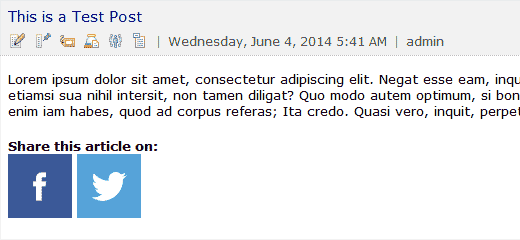
许多现代的Feed阅读器(如Feedly)允许用户从他们订阅的订阅源分享文章。 但是,其他RSS阅读器没有社交分享功能,或者不是很明显。
您可以将自己的社交媒体图标添加到您的WordPress RSS源。 这里是如何:
首先,您需要创建要用作按钮的图像图标。 对于本教程,我们将Facebook和Twitter的图标添加到我们的演示网站 媒体»添加新 页。
上传图标图像文件后,您需要复制其位置并将其保存在文本编辑器(如记事本)中。
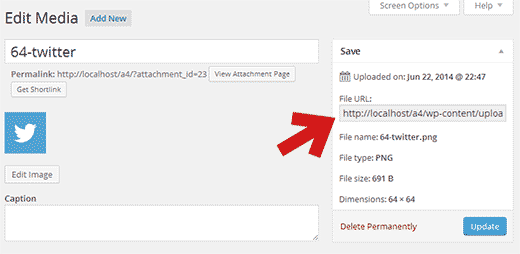
接下来,您需要将此代码添加到您的主题的functions.php文件或特定于站点的插件。
//添加自定义Feed内容
函数wpb_add_feed_content($ content){
//检查是否有请求
if(is_feed()){
/ /编码后分享链接
$ permalink_encoded = urlencode(get_permalink());
//获取推特的帖子标题
$ post_title = get_the_title();
//您要在每个帖子下方显示的内容
//这是我们将添加我们的图标的地方
$ content。='
![在脸书上分享 在脸书上分享]()
![分享到Twitter 分享到Twitter]()
“;
}
返回$ content;
}
add_filter('the_excerpt_rss','wpb_add_feed_content');
add_filter('the_content','wpb_add_feed_content');
不要忘记更换 SRC = 属性中
您现在可以在Feed阅读器中查看您的RSS源,并且您将看到Facebook和Twitter的社交分享按钮。
12.在RSS Feed中出现的延迟帖子
内容搜索器经常使用RSS源来自动获取并在您的网站上显示您的内容。 如果您拥有一个权限较低的新网站,那么这些内容抓取网站可以在搜索结果中击败您。
解决这个问题的一个可能的解决方案是延迟帖子出现在你的RSS feed中。 这使得搜索引擎在其他地方出现之前有时间抓取和索引您的内容。
您需要将以下代码添加到您的WordPress主题的functions.php文件或特定于站点的插件。
函数publish_later_on_feed($ where){
全局$ wpdb;
if(is_feed()){
// WP格式的时间戳
$ now = gmdate('Y-m-d H:i:s');
//值得等待; +设备
$ wait ='10'; // 整数
// http://dev.mysql.com/doc/refman/5.0/zh/date-and-time-functions.html#function_timestampdiff
$ device ='MINUTE'; //分钟,小时,日,星期,月,年
//将SQL-sytax添加到默认的$ where
$ where。=“AND TIMESTAMPDIFF($ device,$ wpdb-> posts.post_date_gmt,'$ now')> $ wait”;
}
返回$ where;
}
add_filter('posts_where','publish_later_on_feed');
此代码会在帖子出现在您的RSS Feed中之前延迟10分钟。 你可以把它改成你自己的需要,如一个小时60,或两个小时120。
有关这个主题的更多信息,您可以查看我们的文章,了解如何延迟发布在WordPress RSS Feed中的帖子。
我们希望这篇文章能够帮助您优化您的WordPress RSS feed